Windows 10, как известно, комплектуется довольно большим набором самых разнообразных шрифтов на все случаи жизни, которых обычном пользователю хватать должно что называется с головой.
Но, как показывает практика, хватает их не всегда, и иногда даже самому что ни есть среднестатистическому юзеру надо добавить в штатную библиотеку Windows 10 свой шрифт или сразу несколько новых шрифтов.
И всё бы ничего, дело это не сложное, но с выходом давешнего April 2018 Update процедура добавления шрифтов в Windows 10 несколько изменилась.
Если в двух словах, то в теперешней Windows 10 1803 надо привыкать работать со шрифтами не через Панель управления, как раньше, а через раздел «Персонализация» настроек системы. Поначалу данное новшество кажется очень неудобным (и, честно говоря, так оно и есть), но приходится мириться. Зато теперь в Windows 10 1803 можно не только добавлять/удалять семейства шрифтов, но и предварительно просматривать шрифты разных цветов. Плюс предусмотрена поддержка так называемых вариативных шрифтов OpenType Variable, что тоже хорошо.
Ну, а далее — об этом же, но более подробно. Итак:
как установить новый шрифт в Windows 10 1803
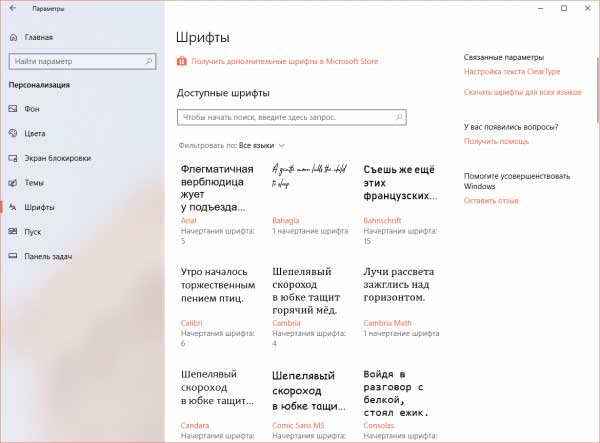
Процедура установки нового шрифта из магазина Microsoft Store предельно проста и сводится к следующему:
- в компе кликаем «Параметры» -> «Персонализация» -> «Шрифты»;
- в верхней части окна «Шрифты» жмем ссылку «Получить дополнительные шрифты в Microsoft Store«;
- в каталоге магазина находим нужный шрифт и кликаем кнопку «Получить«.
Перед установкой нового шрифта можно почитать его описание, посмотреть, как он выглядит, для каких языков поддерживается и пр. — вся эта инфа содержится на странице шрифта в магазине.
После завершения установки шрифт автоматически появляется в списке, который отображается в окне «Шрифты«. Если не появился или вы сразу его не увидели, то просто найдите его по названию через поиск или через фильтр.
Качать шрифты со «сторонних» ресурсов Microsoft, само собой, не рекомендует, но если у вас уже установлено семейство таких «сторонних» шрифтов (Adobe-овских, к примеру), то устанавливаются они, как и прежде, двойным кликом. По крайней мере, пока…
как удалить шрифт в Windows 10 1803
В Windows 10 1803 есть теперь и опция быстрого удаления ненужных шрифтов, потому:
- кликаем «Параметры» -> «Персонализация» -> «Шрифты»;
- открываем ненужный шрифт в списке;
- ниже в разделе «Метаданные» жмем «Удалить» и потом еще раз «Удалить«.
Отметим также, что и в Windows 10 1803 некоторые семейства шрифтов защищены системой и удалить их описанным выше способом, то есть просто так (и без ущерба для Windows), не получится (и не должно).
как установить все поддерживаемые шрифты в Windows 10 1803
Вариант скачать сразу все шрифты для всех поддерживаемых языков тоже предусмотрен. Делается это следующим образом:
- открываем «Параметры» -> «Персонализация» -> «Шрифты»;
- в правой крайней колонке кликаем ссылку «Скачать шрифты для всех языков«;
- далее жмем ОК, чтобы подтвердить команду.
Процедура загрузки никак не визуализирована, потому просто ждем, пока всё не загрузится (новые названия перестанут появляться в списке). Учитываем, что во-первых, процедура требует времени. Во-вторых, новые шрифты (а их будет много) будут занимать место на жестком диске. И в-третьих, некоторые из них устанавливаются навсегда, в том смысле, что потом удалить из обычным способом тоже не получится.
как предварительно посмотреть новый шрифт в Windows 10 1803
После установки April 2018 Update у каждого шрифта теперь есть отдельная страница свойств, на которой кроме дополнительной информации о самом шрифте также отображается окно предварительного просмотра. Потому, когда надо глянуть, как будет выглядеть определенный текстовый фрагмент, написанный разными видами шрифта и разным кеглем, то:
- открываем «Параметры» -> «Персонализация» -> «Шрифты»;
- кликаем по нужному шрифту или семейству и переходим на страничку его «Свойств«.
Она разделена на две части. Верхняя является тем самым окном просмотра, где можно ввести текст и потом поэкспериментировать с его форматированием (обычный, жирный, курсор и пр.) и кеглем.
А в нижней содержится дополнительная инфа о шрифте (полное название, путь к его файлу в системе, номер версии, список поддерживаемых языков и т.д.), а также кнопка «Удалить«.
У новых вариативных шрифтов в разделе «Метаданные» также есть ссылка на отдельную страничку, где собрана техническая информация для дизайнеров, веб-местеров и полиграфистов, которые со шрифтами работают профессионально.
И ЕЩЁ:
Несмотря на то, что у Windows 10 1803 управление шрифтами теперь осуществляется через «Параметры» системы, по старинке, через «Панель управления» с ними тоже еще можно работать. Но с учетом того, что Microsoft собирается в будущем совсем убрать Панель управления из Windows 10, то можно тоже начинать потихоньку адаптироваться к «обновкам».
[irp]
